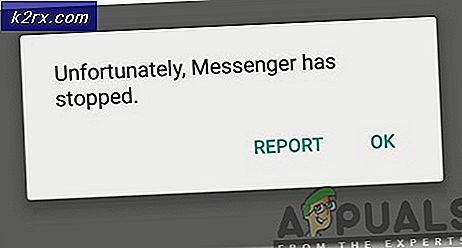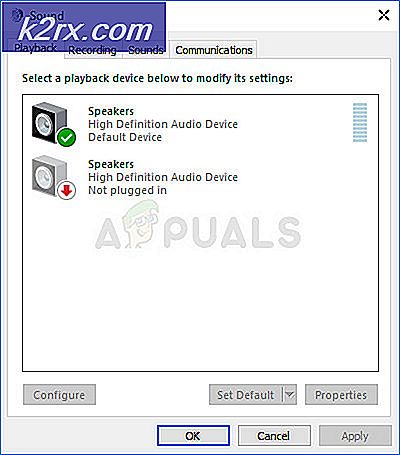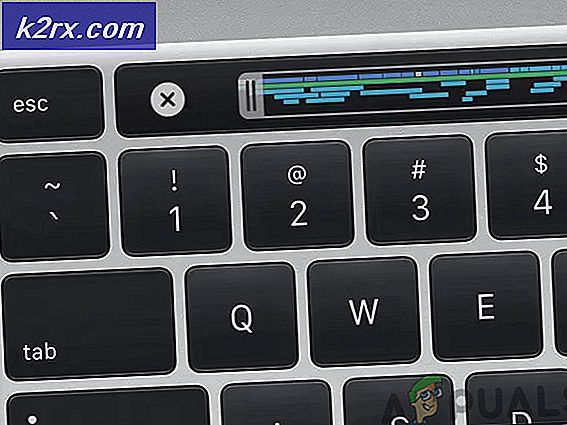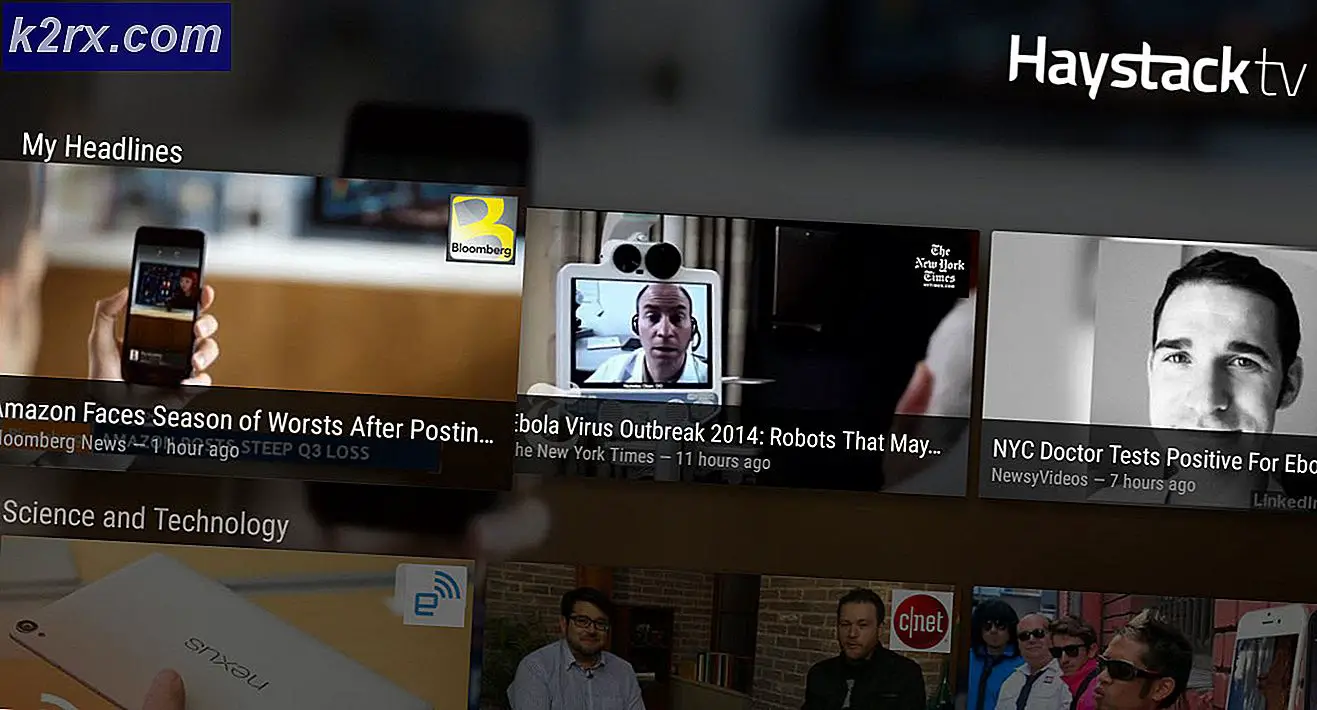Fix: Skjul Desktop.ini-filer fra dit skrivebord
I Windows Vista og Windows 7 kan du vælge at få alle de skjulte filer og mapper på din computer åbent vist til dig ved at åbne din startmenu, søge efter filer og mapper, klikke på søgeresultatet med titlen Skift søgemuligheder for filer og mapper, navigere til fanen Vis, vælge Vis skjulte filer og mapper under Skjulte filer og mapper, klikke på Anvend og derefter klikke på OK .
Men i nogle tilfælde kan dette resultere i en eller flere - to, i de fleste tilfælde - filer med titlen desktop.ini, der vises på skrivebordet . Disse filer er faktisk systemfiler, der er integreret i computerens funktionalitet. Disse filer har som standard de attributter System, Skjult og skrivebeskyttet, hvilket betyder at du ikke bør se dem, medmindre alternativet Vis skjulte filer og mapper er aktiveret, og funktionen Skjul beskyttet operativsystemfiler (Anbefalet) er deaktiveret i Mappeindstillinger .
Du kan dog også se disse filer, hvis indstillingen Skjul beskyttet operativsystem (Anbefalet) er aktiveret i Mappeindstillinger, men af en eller anden grund mangler din computers registreringsdatabase en bestemt værdi ved navn ShowSuperHidden . Dette er en fejl, som mange brugere af Windows Vista og Windows 7 har lidt tidligere. Hvis du er en anden af ofrene for denne fejl, er det her du skal gøre for at skjule de desktop.ini- filer, der er vist på skrivebordet :
PRO TIP: Hvis problemet er med din computer eller en bærbar computer / notesbog, skal du prøve at bruge Reimage Plus-softwaren, som kan scanne lagrene og udskifte korrupte og manglende filer. Dette virker i de fleste tilfælde, hvor problemet er opstået på grund af systemkorruption. Du kan downloade Reimage Plus ved at klikke herÅbn mappeindstillinger ved at åbne din startmenu, søge efter filer og mapper og klikke på søgeresultatet med titlen Skift søgemuligheder for filer og mapper .
Naviger til visningen. Deaktiver de Skjul beskyttede operativsystemfiler (Anbefalet). Klik på Anvend .
Aktivér Skjul beskyttede operativsystemfiler (Anbefalet). Klik på Anvend . Klik på OK .
Naviger til dit skrivebord, og du skal se, at desktop.ini- filerne ikke længere er synlige.
PRO TIP: Hvis problemet er med din computer eller en bærbar computer / notesbog, skal du prøve at bruge Reimage Plus-softwaren, som kan scanne lagrene og udskifte korrupte og manglende filer. Dette virker i de fleste tilfælde, hvor problemet er opstået på grund af systemkorruption. Du kan downloade Reimage Plus ved at klikke her